S příchodem macOS Mojave dorazilo na naše Macy i vylepšení ve formě nových možností pro snímky obrazovky nebo chcete-li screenshoty. Ty se dají nyní vytvářet a upravovat opět o něco rychleji a jednodušeji, což může značně ušetřit při jejich tvorbě čas. Pojďme si tedy nové možnosti představit.
Mohlo by vás zajímat
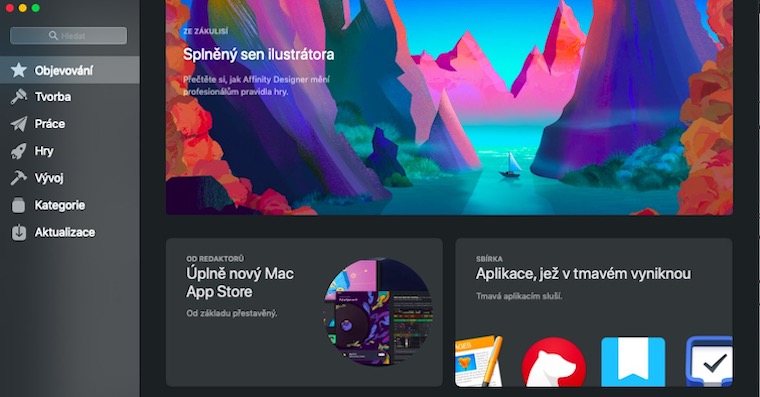
Donedávna jsme byli zvyklí na kombinaci command + shift + 3 pro screenshot celé obrazovky a command + shift + 4 pro screenshot námi vyznačeného místa. Nový operační systém však přinesl novinku ve formě klávesové zkratky command + shift + 5, která vyvolá nabídku jak pro screenshoty, tak i pro záznam obrazovky.
Po stlačení výše uvedené klávesové zkratky se objeví ve spodní části monitoru podlouhlý obdélník s několika možnostmi, přičemž na levé straně nalezneme trojici možností pro screesnhoty, na pravé pak dvě možnosti pro záznam obrazovky. Vedle možností je pak možné nastavit si úložiště, časovač či v případě nahrávání zapnutý či vypnutý mikrofon.
- Zachytit celou obrazovku – Jedná se o možnost, po jejímž zvolení se vyscreenuje celá obrazovka Macu zcela stejným způsobem, jako kdybyste použili klávesovou zkratku command + shift + 3.
- Zachytit vybrané okno – Velmi pěkná možnost, která umožňuje zvolit a vyscreenovat jen určité okno a to bez nutnosti složitého označování. Stačí jen, abyste na okno, které si přejete vyscreenovat, klikli a je hotovo. Screenshot se uloží s bílým pozadím na vámi zvolené místo.
- Zachytit vybranou část – Jak již samotný název napovídá, jedná se de facto o ekvivalent klávesové zkratky command + shift + 4, byť pro někoho možná o něco příjemnější na použití. Po zvolení se vám totiž na displeji zobrazí rámeček, který si libovolně upravíte a poté jeho obsah vyfotíte.
- Zaznamenat celou obrazovku – Ze screenshotů jsme se plynule dostali na záznam obrazovky, který lze provést hned přes dvě možnosti. Tou první je záznam celé obrazovky, který po zvolení spustíte kliknutím kamkoliv na displeji a zastavíte přes horní stavový řádek a příslušnou ikonu.
- Zaznamenat vybranou oblast – Druhou možností je pak záznam určité oblasti. Tu si zvolíte na stejném principu, jako vybranou část ve 3. možnosti u screenování. Zastavené záznamu pak provedete opět přes stavový řádek.
Ukázky jednotlivých režimů screenshotů a možností:
Krom nových možností přibyla do systému i novinka ve formě zobrazení právě vytvořeného screenshotu či záznamu v pravém spodním rohu. Jedná se tedy o prvek, který známe ze systémů iOS. Stejně jako na nich, tak i zde lze po otevření tohoto náhledu screenshot základně upravit či rovnou smazat. Díky tomu je tak jejich správa opět o něco rychlejší a příjemnější.
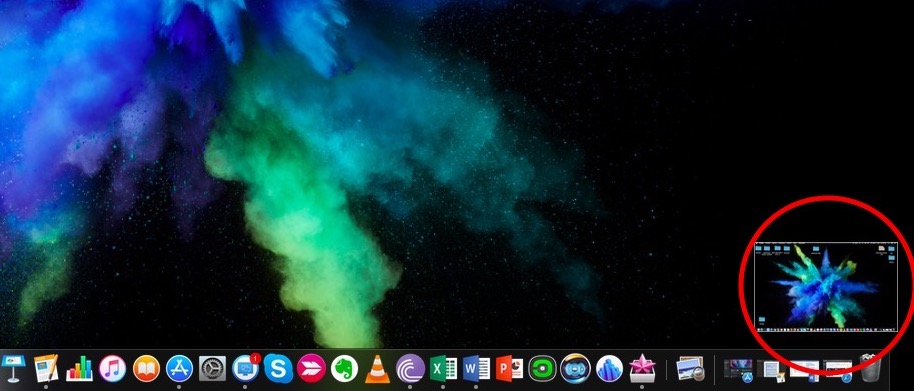
Celkově je screenování v macOS Mojave poměrně pěkně vyřešeno a nabízí možností, které jsou v běžném životě bez problému využitelné. Uvidíme, zda se v budoucnu dočkáme i přidání dalších, které by nabídku rozšířily.
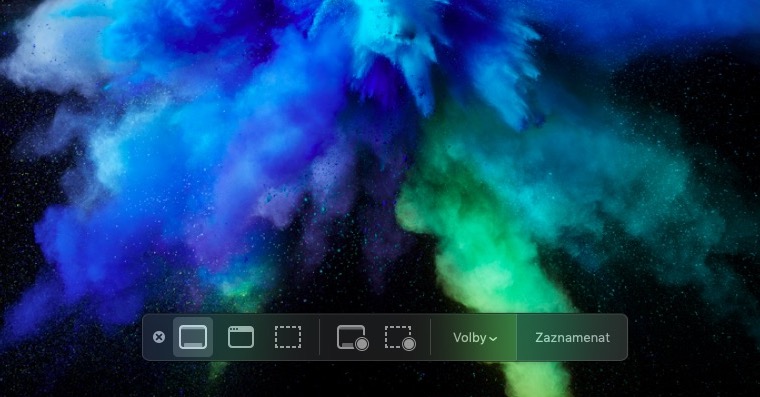

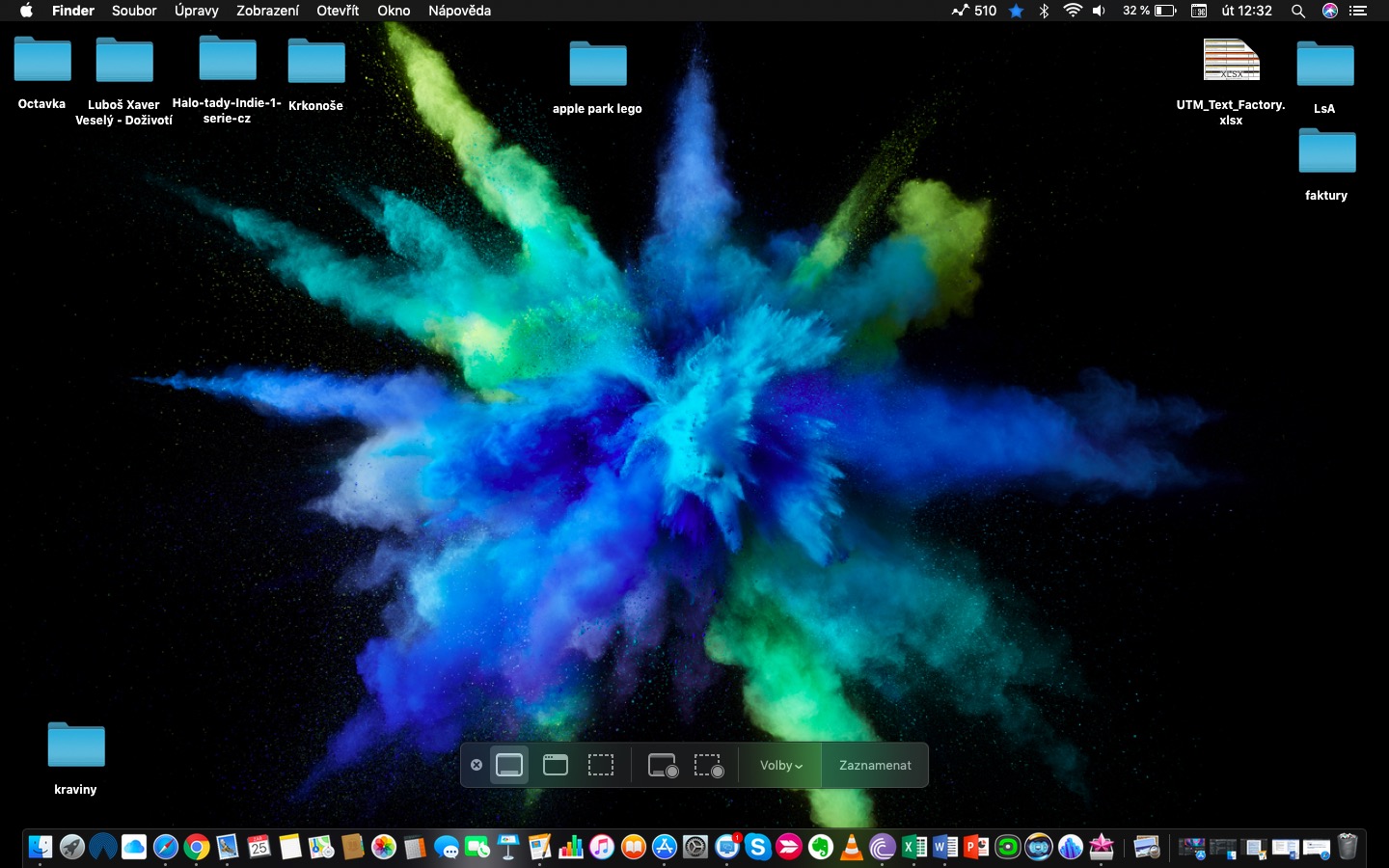

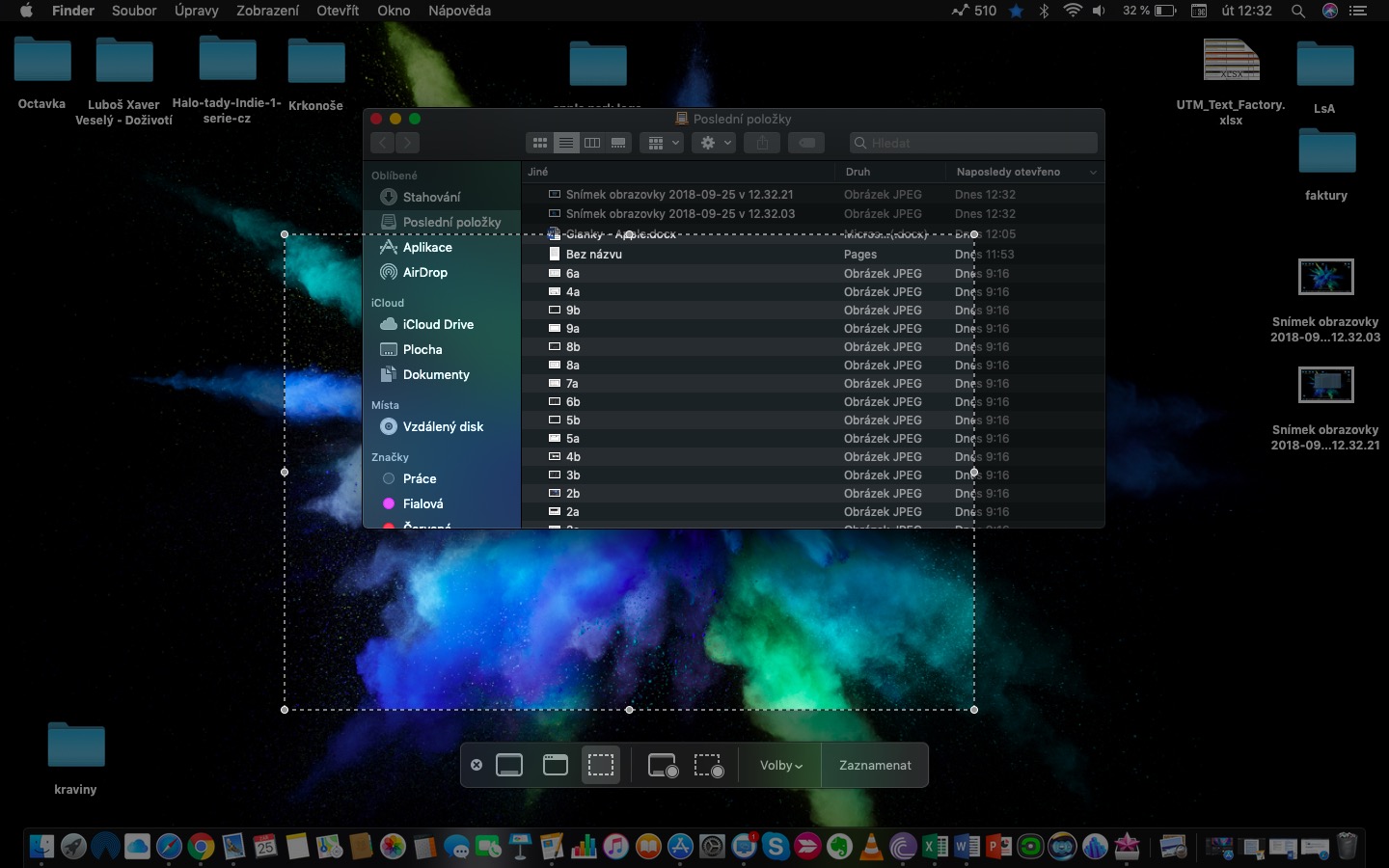
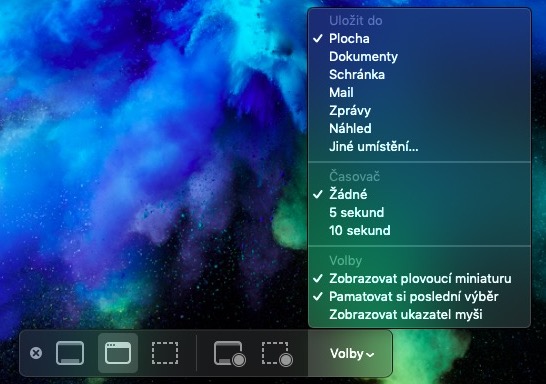



Screenshot okna je v macOS resp.OSX snad uplne od zacatku. Nepamatuju si, ze by nekdy nebyl:) Staci cmd+shift+4 a pak presunout kurzor nad vybrane okno a zmacknout mezerenik.
Jedinou novinkou posledniho systemu je pridani +5 se zbrazenim semitransparent listy. Funkce nahravani s casovacem se dali uz drive krasne nascriptovat.
Konkretni okno slo i doted, po stisknuti cmd+shift+4 a mezerniku